公開日 2025.02.18
最終更新日 2025.02.19

iPhone16 Proとは?
iPhone 16 Proは、Appleが2024年9月に発表した最新のスマートフォンです。6.3インチのSuper Retina XDR OLEDディスプレイを搭載し、チタニウム素材で軽量化。A18 ProチップによりAI処理が強化され、新機能「Apple Intelligence(日本語対応は2025年4月より)」に対応。
カメラは48MPの広角・超広角、5倍望遠を搭載し、撮影性能が向上。バッテリー持続時間も改善され、より快適で直感的な操作が可能になりました。

iPhone16 Pro のカメラ概要
レンズの特徴
iPhone16 Proは、3つのカメラを搭載しています。

■メインカメラ(Fusionカメラ)
メインカメラは48MP(メガピクセル)の高解像度センサーを採用され、ProRAWやHEIF撮影時のシャッターラグが軽減され、暗所でも低ノイズで高画質な撮影が可能です。

■超広角カメラ
超広角カメラは16Proで48MPに強化され、広い範囲を高解像度で撮影できます。
風景や大人数グループ写真などの撮影時に、より詳細な描写が可能になりました。

■望遠カメラ
望遠カメラは光学5倍ズーム、12MPに対応し、遠距離の被写体を高品質で捉えることができます。
スポーツイベントや野生動物の撮影など、離れた場所からの撮影が容易になりました。

新機能カメラコントロールボタン

iPhone16・16Proで「カメラコントロール」ボタンが搭載されました。このボタンを使用することで、カメラの起動や撮影設定の変更が迅速に行えます。
■カメラコントロールの主な機能
カメラの起動:ボタンをクリックすることで、即座にカメラアプリを起動できます。
撮影:写真アプリを立ち上げた状態で、クリックすると写真を撮影、クリックしたままにするとビデオの録画が開始されます。(指を外すと録画解除されます)
設定の調整:ボタンを軽く2回押すと、露出、被写界深度、ズーム、カメラの切り替え、フォトグラフスタイル、トーンなどの設定にアクセスできます。
動画で見るカメラコントロール
カメラコントロールは直感的な操作を目指した機能だけど、一部のユーザーからは使いづらいとの声もあるんだ。特に横向き撮影時のボタンの押しにくさや、感圧センサーによる意図しない設定変更が指摘されているよ。
とはいえ、カメラコントロール機能は、デジタルカメラのような直感的な操作をスマートフォンで実現しようとする試みとして注目されているんだ。
撮影機能の活用事例
ポートレートモード撮影
被写体を際立たせ、背景を美しくぼかすことで、プロフェッショナルな写真を簡単に撮影できます。
■活用シーン
・人物の写真
・ペットの撮影
・食べ物の撮影


マクロ撮影
超広角カメラの高解像度化により、被写体に近づいてのマクロ撮影が可能です。花や小物のディテ
ールを鮮明に捉えることができます。
■活用シーン
・花や昆虫などの細かいディテールを撮影
・アクセサリーや料理など小さな被写体の撮影
・テクスチャの美しさを強調(木目や布の質感)

ProRAW撮影(編集重視の高画質撮影)
■ProRAW撮影のメリット
・風景写真:空や雲の細かい色の違いを残したいとき
・夜景や暗所撮影:シャドウを持ち上げてもノイズが少ない
・逆光の撮影:白飛び・黒つぶれを防ぎ、調整しやすい
・SNS/ブログ/ポートフォリオ向け写真(高品質な仕上がり)
■ProRAW撮影のデメリット
・ファイルサイズが大きい(約25MB~75MB/枚)
・撮影後に編集が必要(そのまま使うより、後処理が前提)
・連写(バーストモード)に向いていない(データ量が大きい為)
■ProRAWの設定方法
検証OS:iOS18.1.1
「設定」アプリ → 「カメラ」 → 「フォーマット」とタップしてください。
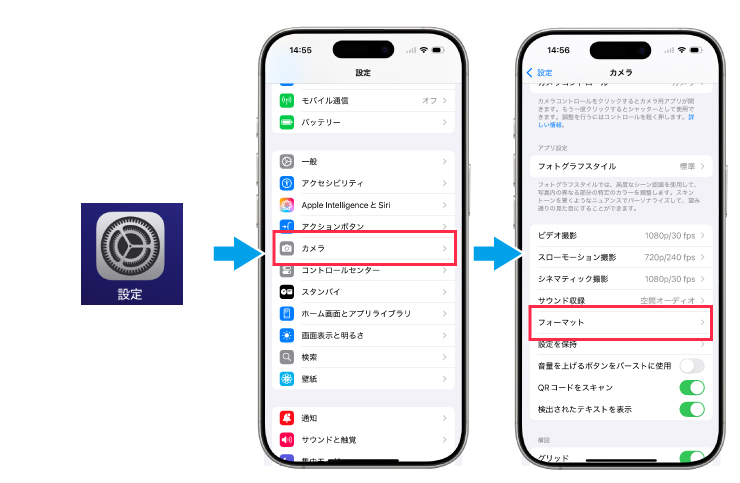
次に「ProRAWと解像度コントロール」のトグルをオン→「プロデフォルト」をタップ→「ProRAW(最大、48MPまで)」にチェックを入れます。
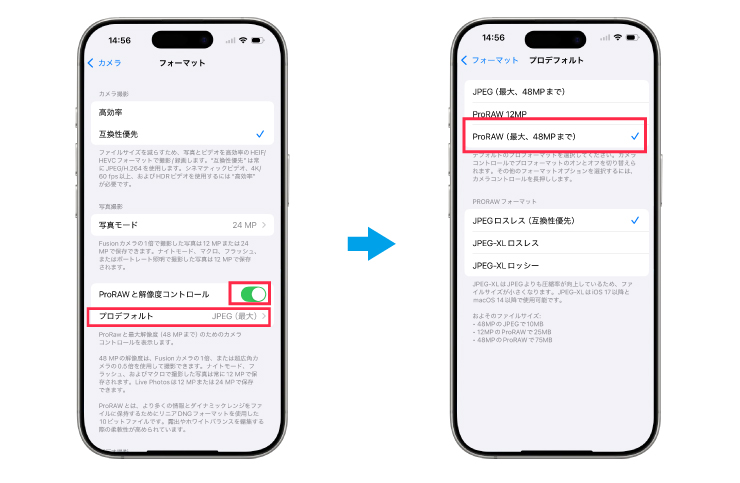
RAWデータで撮る時は、右上の「RAW最大」マークをタップしてシャッターを押してください。
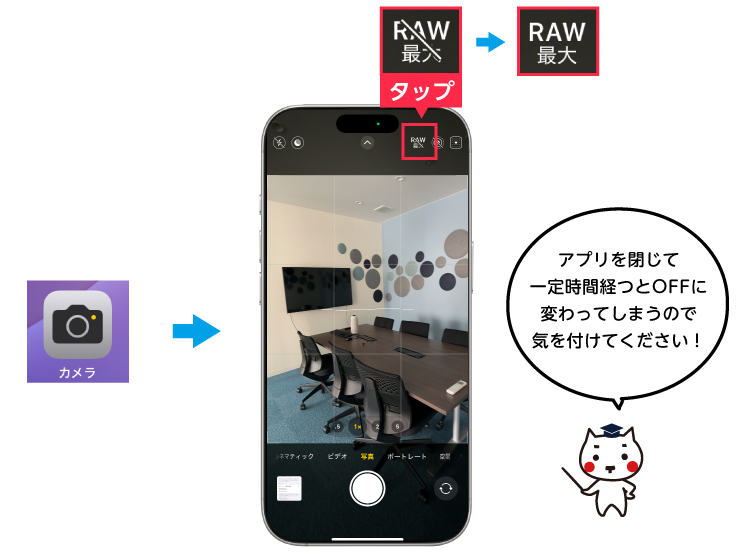
ProRAWデータ:JPEGデータと比べると細かいディティールや色の情報をより豊かに保持している。

JPEGデータ


拡大すると差がよくわかるね!
RAWデータは編集を前提とした形式なので、保存容量に余裕がない場合や、撮影後すぐにSNSでシェアしたいときは、JPEGで保存するのがおすすめだよ!
まとめ
iPhone 16 Proのカメラは、ハードウェアとソフトウェアの両面で大きく進化しました。その結果、日常の撮影から本格的な映像制作まで、さまざまなシーンで高品質な写真や動画を撮影できます。さらに、ビジネスシーンにおいても、イベントやプロモーション、商品撮影など、多彩な用途で活用可能です。iPhone16Proのカメラをお試しするならiPhoneレンタルがおすすめです!









